15、局部有点过亮,用套索工具勾出下图所示的选区,按Shift + F6 羽化8个像素。
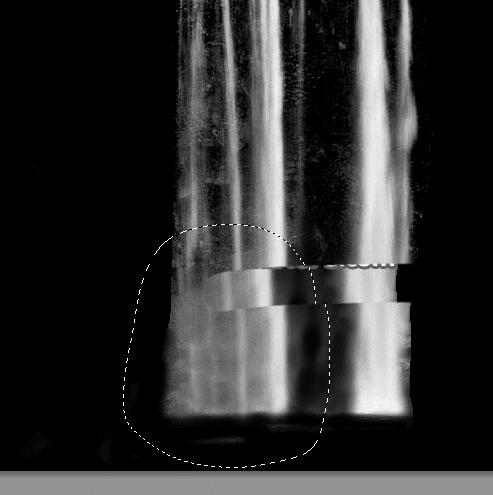
16、创建色阶调整图层,增加明暗对比,参数及效果如下图。
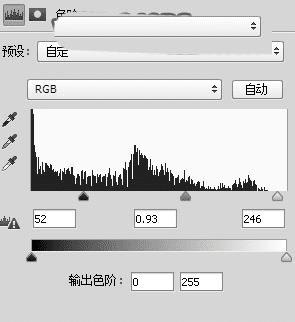
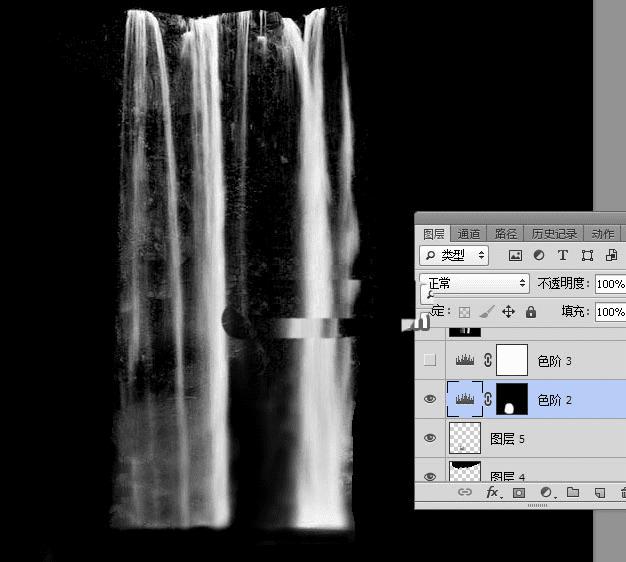
17、创建色阶调整图层,再增加明暗对比,参数及效果如下图。
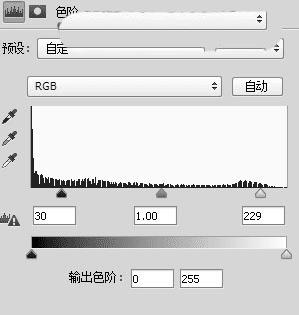

18、新建一个空白图层,按Ctrl + Alt + Shift + E 盖印图层,如下图。

19、在工具箱选择涂抹工具,强度设置为20%,如下图。
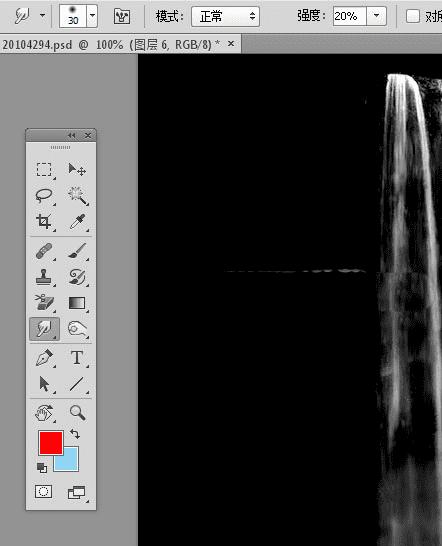
20、用涂抹工具把瀑布不顺畅的区域上下涂抹顺畅一点。
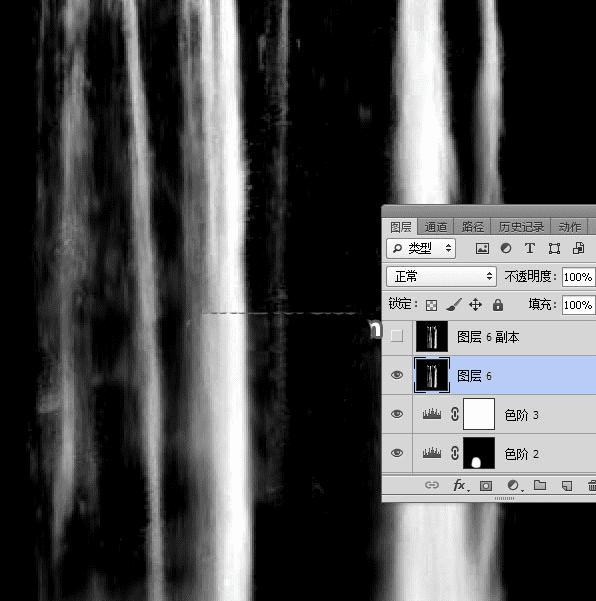
21、这是涂好后的效果。
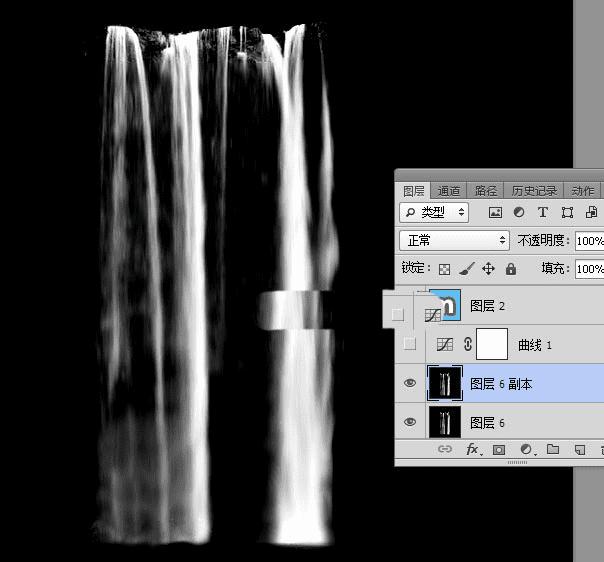
22、新建一个图层,盖印图层,并命名为“高光”,如下图。
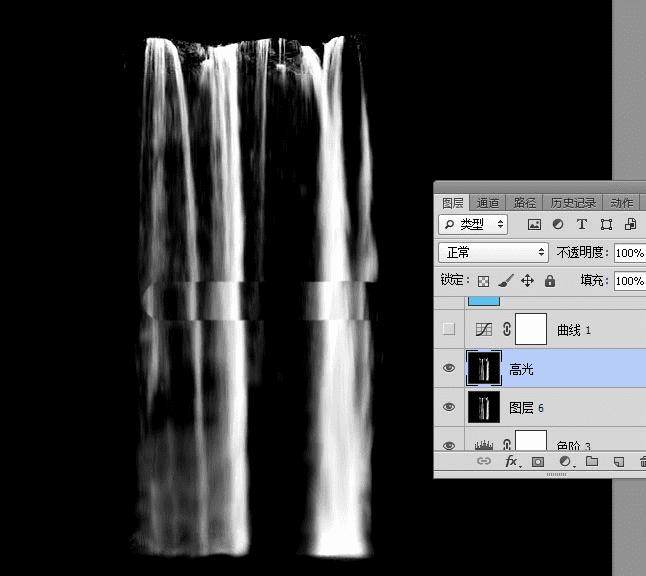
本文地址:http://www.45fan.com/dnjc/93266.html
